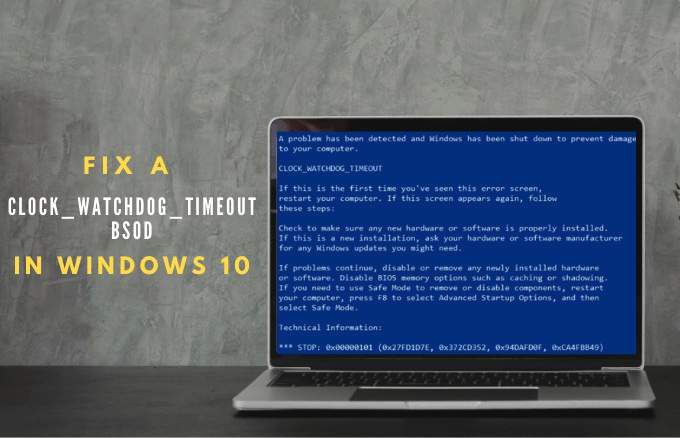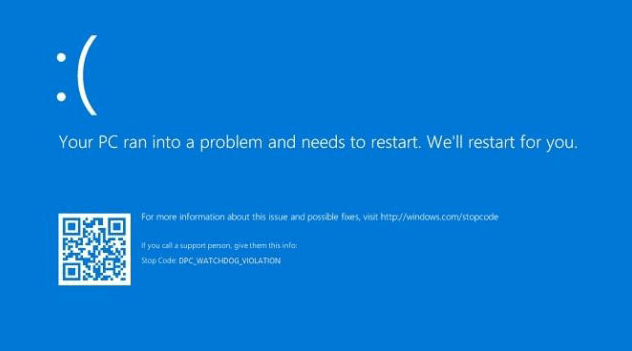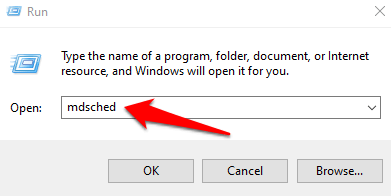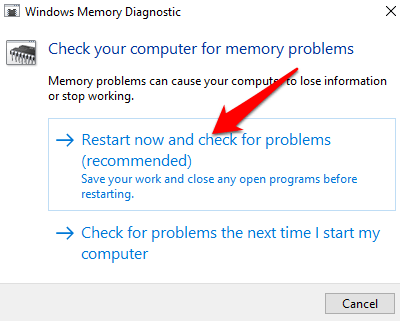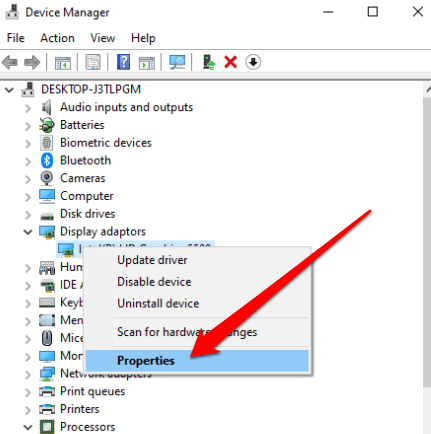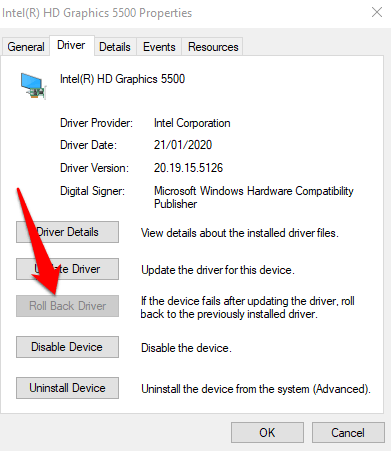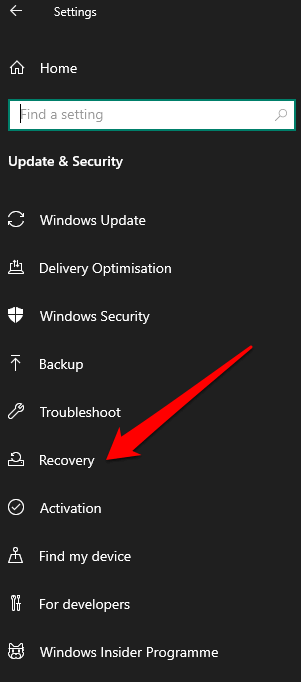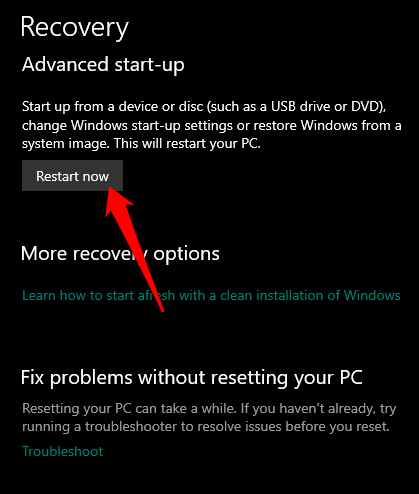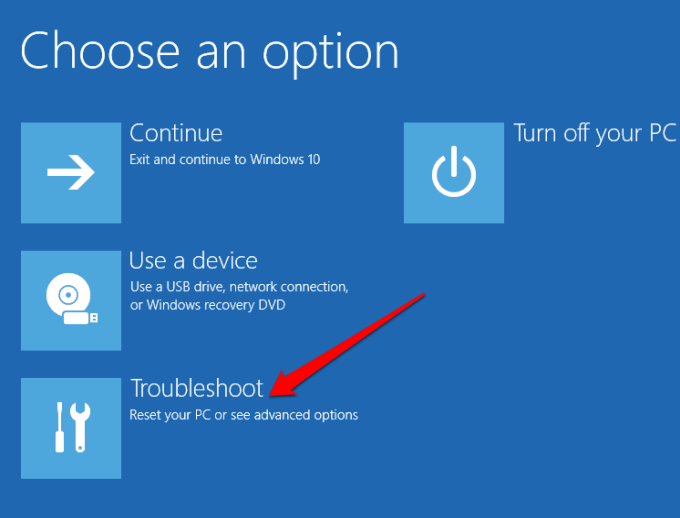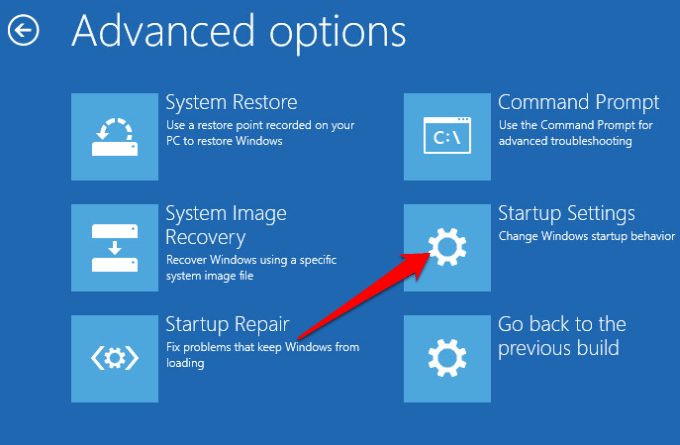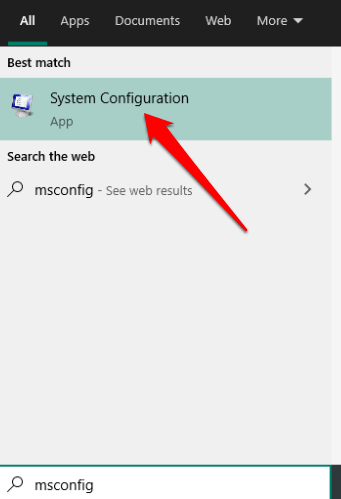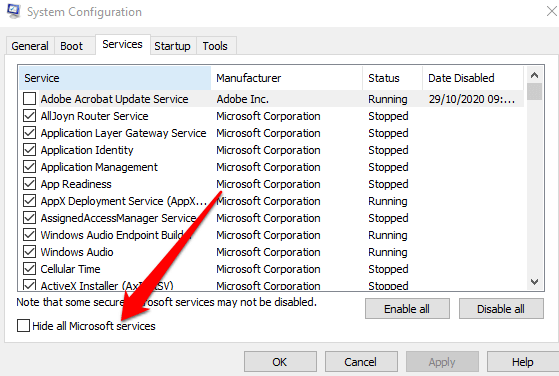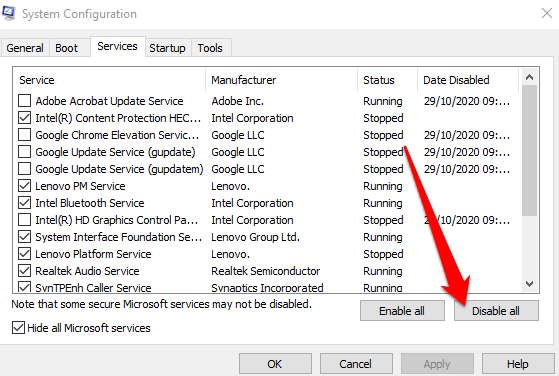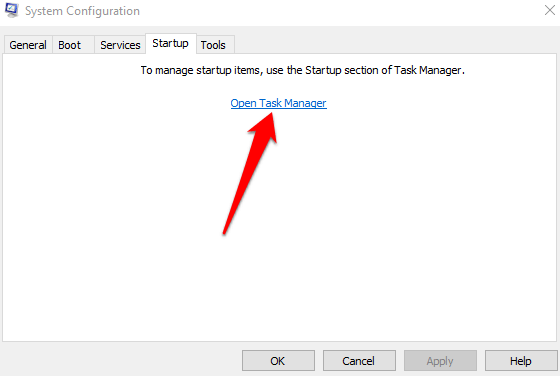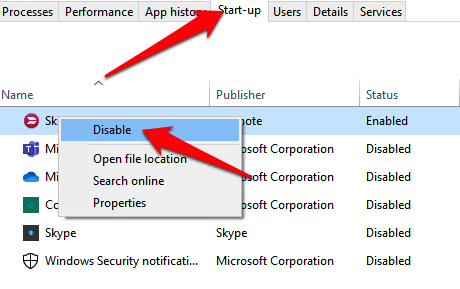¿Alguna vez has estado trabajando en una tarea urgente o jugando tu juego favorito y de repente obtienes un pantalla azul con el código de error Clock_Watchdog_Timeout?
Esta guía define el código de error clock_watchdog_timeout de Windows 10, sus causas y cómo solucionarlo.
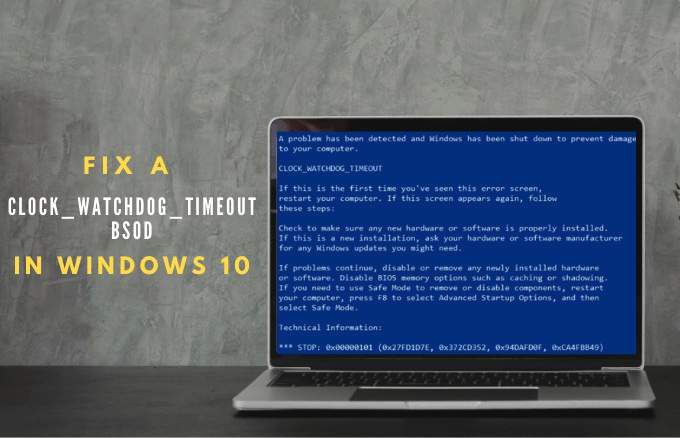
¿Qué es un BSOD de tiempo de espera de vigilancia del reloj en Windows 10?
El clock_watchdog_timeout es un código de parada de pantalla azul con un valor de verificación de 0x00000101, y generalmente apunta a un problema con el procesador de su PC.
El error indica que no se recibió una interrupción del reloj en un procesador secundario en el intervalo de tiempo asignado en un sistema multiprocesador. En consecuencia, este error indica que el procesador secundario no responde y no puede procesar las interrupciones.
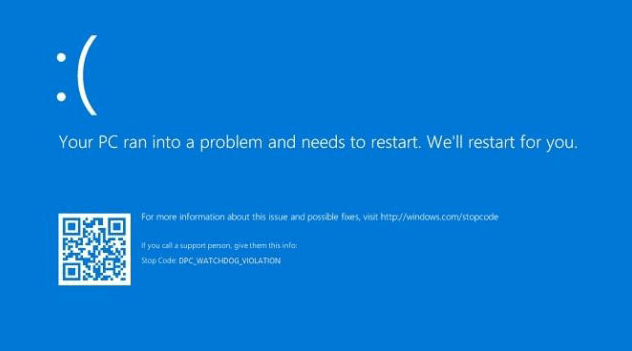
Causas del BSOD de tiempo de espera de vigilancia del reloj en Windows 10
El código de error clock_watchdog_timeout puede ocurrir antes o después de arranca tu PC, pero hay varias razones por las que podría estar recibiendo el error. Estos incluyen:
Controladores de hardware dañados o defectuosos
Memoria de acceso aleatorio (RAM) incompatible
Infección de virus o malware
Unidad central de procesamiento overclockeada (CPU)
BIOS puede necesitar ser actualizado
Conflicto de software
Problemas con los archivos del sistema
Falta de comunicación entre los subprocesos del procesador de múltiples núcleos
Firmware desactualizado y hardware defectuoso
Cómo reparar un error BSOD Clock_Watchdog_Timeout
Antes de solucionar problemas de su PC para corregir un error clock_watchdog_timeout, necesita hacer una copia de seguridad de sus archivos en un almacenamiento en la nube o en una unidad externa. De esta manera, puede recuperar y restaurar sus archivos en caso de que algo salga mal.
In_content_1 all: [300x250] / dfp: [640x360]->
Pruebe las siguientes correcciones para resolver el error clock_watchdog_timeout.
Soluciones rápidas
Escanee su PC en busca de malware usando el Windows Defender nativo, o pruebe uno de nuestros
mejores escáneres de malware y virus, y elimine cualquier virus encontrado.
Desactive su antivirus o software de seguridad temporalmente y verifique si el error persiste. Si aún ve el error, desinstale y reinstale su antivirus o reemplácelo con un paquete de seguridad más fuerte.
Revertir cualquier controlador actualizado recientemente.
Reinstale el controlador de su tarjeta gráfica.
Realice un Restauración del sistema para revertir su PC al estado en el que estaba antes de recibir el error clock_watchdog_timeout.
Actualizar Windows para asegúrese de que su PC tenga las últimas correcciones de errores para Windows 10.
Desinstale las actualizaciones recientes del sistema que se instalaron antes de que comenzara a ocurrir el error clock_watchdog_timeout.
 Desenchufe cualquier hardware externo que pueda haber conectado a su PC y reinícielo para verificar si el hardware es el culpable. Instale los controladores más recientes para el hardware antes de usar su PC nuevamente.
Si el error clock_watchdog_timeout apareció después de instalar un programa en particular, intente desinstalar el software para verificar si es el culpable.
Si tiene un unidad de estado sólido (SSD), verifique que su firmware esté actualizado. De lo contrario, visite el sitio web oficial del fabricante de SSD para descargar e instalar la última actualización de firmware.
Limpia tu PC
Desenchufe cualquier hardware externo que pueda haber conectado a su PC y reinícielo para verificar si el hardware es el culpable. Instale los controladores más recientes para el hardware antes de usar su PC nuevamente.
Si el error clock_watchdog_timeout apareció después de instalar un programa en particular, intente desinstalar el software para verificar si es el culpable.
Si tiene un unidad de estado sólido (SSD), verifique que su firmware esté actualizado. De lo contrario, visite el sitio web oficial del fabricante de SSD para descargar e instalar la última actualización de firmware.
Limpia tu PC, y reemplace cualquier componente de hardware antiguo, como la tarjeta de video, la CPU o la placa base .
Restablecer y actualizar el BIOS: el BIOS de su sistema puede ayudar a solucionar cualquier problema con el hardware responsable del error Clock_Watchdog_Timeout. Restablecimiento y actualización del BIOS restaurará todos los componentes de su PC a su estado original antes de que ocurriera el error.
Ejecutar la utilidad de diagnóstico de memoria de Windows
El error clock_watchdog_timeout podría deberse a problemas de memoria. En este caso, puede ejecutar Windows Memory Utilidad de diagnóstico que realiza una verificación de memoria para encontrar errores y resolverlos automáticamente.
Para hacer esto, haga clic con el botón derecho en Inicio>Ejecutar, escriba mdschedy presione Intro
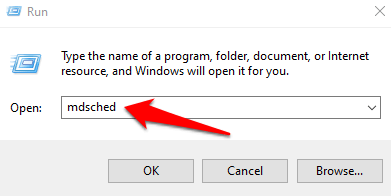
Seleccione Reiniciar ahora y verifique si hay problemas (recomendado)en la ventana emergente de Diagnóstico de memoria de Windows.
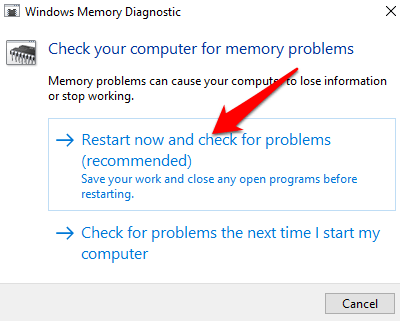
Su PC se reiniciará y la herramienta de diagnóstico de memoria de Windows solucionará automáticamente cualquier problema que encuentre.
Si el problema no se puede resolver, reemplace su tarjeta de memoria. Si la herramienta de diagnóstico de memoria de Windows no encuentra ningún problema, es posible que la causa de clock_watchdog_timeout no sean problemas de memoria.
Revertir los controladores de PC
Si el error Clock_Watchdog_Timeout apareció después de actualizar los controladores de hardware, puede revertir los controladores y ver si eso ayuda.
Para hacer esto, haga clic con el botón derecho en Inicio>Administrador de dispositivos. En la ventana del Administrador de dispositivos, haga clic con el botón derecho en el dispositivo cuyo controlador desea revertir y seleccione Propiedades0000-.
Seleccione la pestaña Controladory luego seleccione la opción Revertir controlador. Si la opción está atenuada, no hay ningún controlador anterior al que volver.
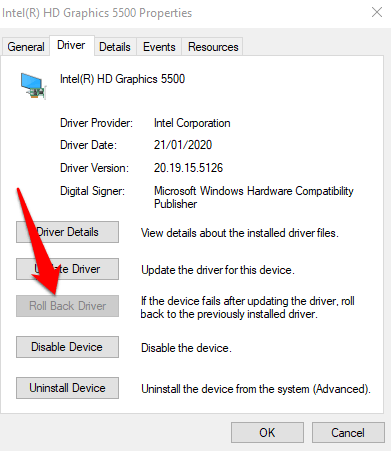
Seleccione Sídespués de que se restaure el controlador y reinicie su PC para que los cambios surtan efecto.
Arranque su PC en modo seguro
El modo seguro inicia Windows 10 con un conjunto limitado de controladores y archivos para que pueda reducir el fuente del error clock_watchdog_timeout. Si no recibe el error mientras está en Modo seguro, significa que la configuración predeterminada en su PC y los controladores básicos del dispositivo no están causando el problema.
Puede iniciar su PC en Modo seguro a través de la Configuración o desde la pantalla de inicio de sesión de Windows.
Para ingresar al Modo seguro a través de Configuración, seleccione Inicio>Configuración>Actualización y seguridady luego seleccione Recuperación.
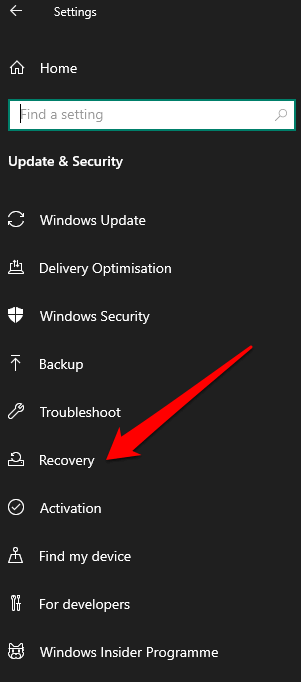
Seleccione Reiniciar ahoraen la sección Inicio avanzado.
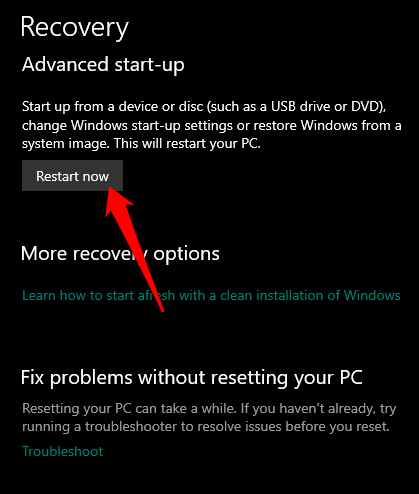
Su PC se reiniciará en la pantalla Elija una opción. Seleccione Solucionar problemas0000-.
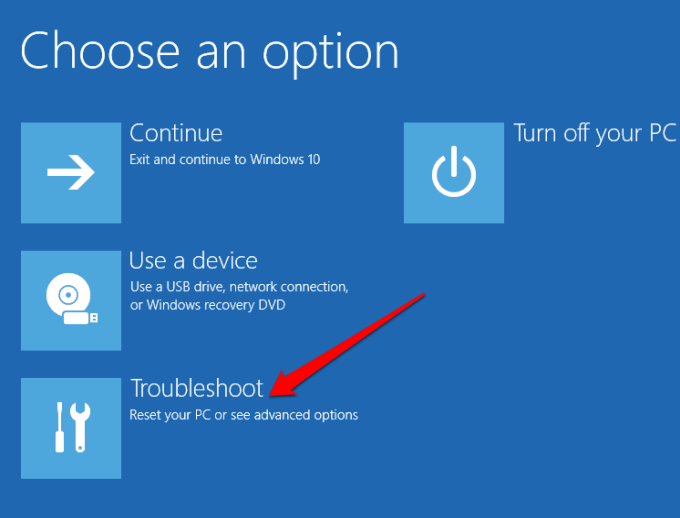
A continuación, seleccione Opciones avanzadas>Configuración de inicioy seleccione Reiniciar0000-.
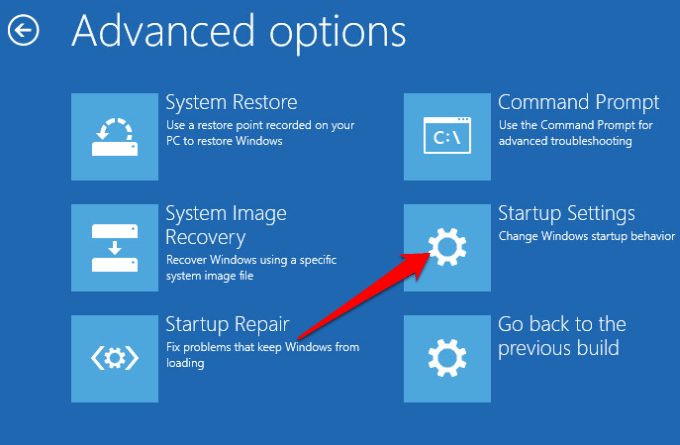
Una vez que su PC se reinicie, seleccione 4de la lista de opciones para iniciar en Modo seguro.
Si no puede abrir Configuración en su PC, puede reiniciarlo usando la pantalla de inicio de sesión. Para hacer esto, presione la tecla Shifty seleccione Encendido>Reiniciar. Siga los mismos pasos para ingresar al Modo segurodesde la pantalla Elija una opción.
Realice un inicio limpio
Como Modo seguro, un arranque limpio inicia Windows con un conjunto limitado de programas y controladores de inicio, pero le da más control sobre qué programas y servicios se ejecutan al inicio. De esta manera, puede aislar cuál programa de fondo está causando el error clock_watchdog_timeout.
Para hacer esto, escriba msconfigen el cuadro de búsqueda y seleccione Configuración del sistema.
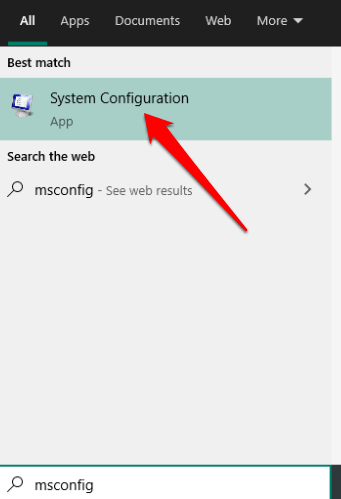
Luego, seleccione Serviciosy luego seleccione Ocultar todos los servicios de Microsoft.
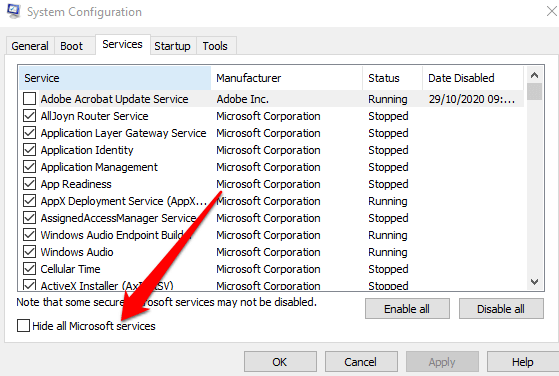
Seleccione Desactivar todo.
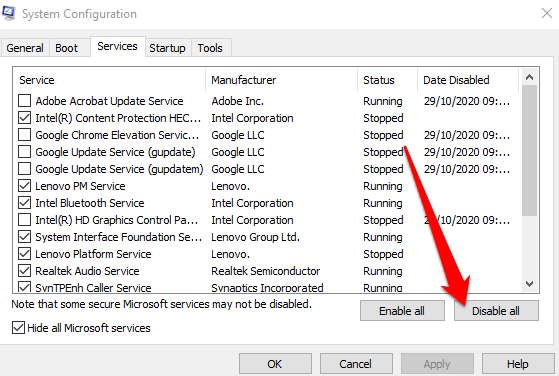
En la pestaña Inicio, seleccione Abrir Administrador de tareas.
A continuación, seleccione cada elemento de inicio en el Administrador de tareas y seleccione Desactivar
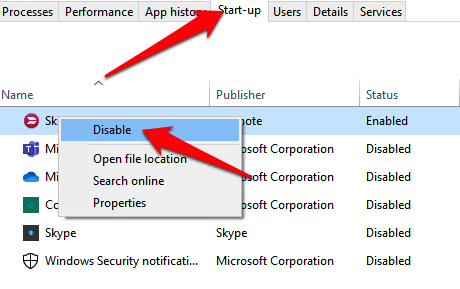
Cierra el Administrador de tareasy luego selecciona Aceptaren la pestaña Iniciode la ventana Configuración del sistema. Reinicie su PC e ingresará a un entorno de arranque limpio desde donde puede deshabilitar procesos individuales hasta que desaparezca el error clock_watchdog_timeout.
Nota: si ninguno de los Las correcciones anteriores funcionan, es posible que deba reemplazar su CPU por completo.
Esperamos que haya podido deshacerse del error clock_watchdog_timeout usando las soluciones anteriores. Comparta con nosotros la solución que le funcionó en los comentarios.
Artículos Relacionados: